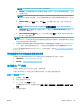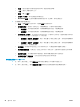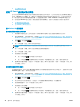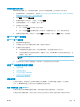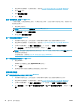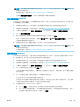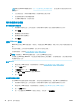user's guidance
Windows 10、Windows 8.1 和 Windows 8
● 按一下紙張/品質標籤。 從紙張大小下拉式清單中,選擇適當的紙張大小。 從紙張大小下拉
式清單中,選擇適當的紙張類型。
● 按一下進階標籤。 選擇以最大 dpi 列印。
Windows 7、Windows Vista 和 Windows XP
● 按一下紙張/品質標籤。 在印材下拉式清單中,選取適當的紙張類型。
● 按一下進階按鈕。 從紙張大小下拉功能表中選取相應的紙張尺寸。 在 印表機功能 區域中,
從 以最大 DPI 列印 下拉功能表中選取 是。 然後,按一下確定關閉進階選項對話方塊。
如需更多的列印提示,請參閱位於第 26 頁的成功列印的秘訣。
5. 在版面配置標籤上確認紙張方向,然後按一下確定開始列印。
以最大 dpi 列印 (OS X 和 macOS)
1. 從軟體應用程式的檔案選單中,選擇列印。
2. 請確定已選取您的印表機。
3. 設定列印選項。
如果「列印」對話方塊中未出現選項,請按一下顯示詳細資訊。
● 從紙張大小快顯功能選項中,選取適當的紙張大小。
附註:若變更紙張大小,請確保已放入正確的紙張。
● 選取方向。
4. 從快顯功能表中,選擇紙張類型/品質,然後選擇下列設定:
● 紙張類型: 適當的紙張類型
● 品質: 最大 dpi
5. 選取您需要調整的任何其他列印設定,然後按一下列印。
成功列印的秘訣
在印表機驅動程式中選取的軟體設定,僅能套用至列印功能,無法套用至影印或掃描功能。
您可以在紙張的雙面列印文件。 如需詳細資訊,請參閱位於第 24 頁的雙面列印 。
墨水提示
● 如果列印品質已低到無法接受的程度時,請參閱位於第 98 頁的列印問題,瞭解詳細資訊。
● 使用原廠 HP 墨水匣。
原廠 HP 墨水匣專為 HP 印表機設計,並在 HP 印表機和紙張上經過測試,可在多次使用後仍能輕
鬆地產生精美的列印效果。
附註:HP 無法保證非 HP 耗材的品質或可靠度。 保固不包含因使用非 HP 耗材而產生的產品服務
或維修需求。
如果您認為您購買了原廠 HP 墨水匣,請造訪 www.hp.com/go/anticounterfeit。
● 正確安裝黑色及彩色墨水匣。
26 第 3 章 列印
ZHTW